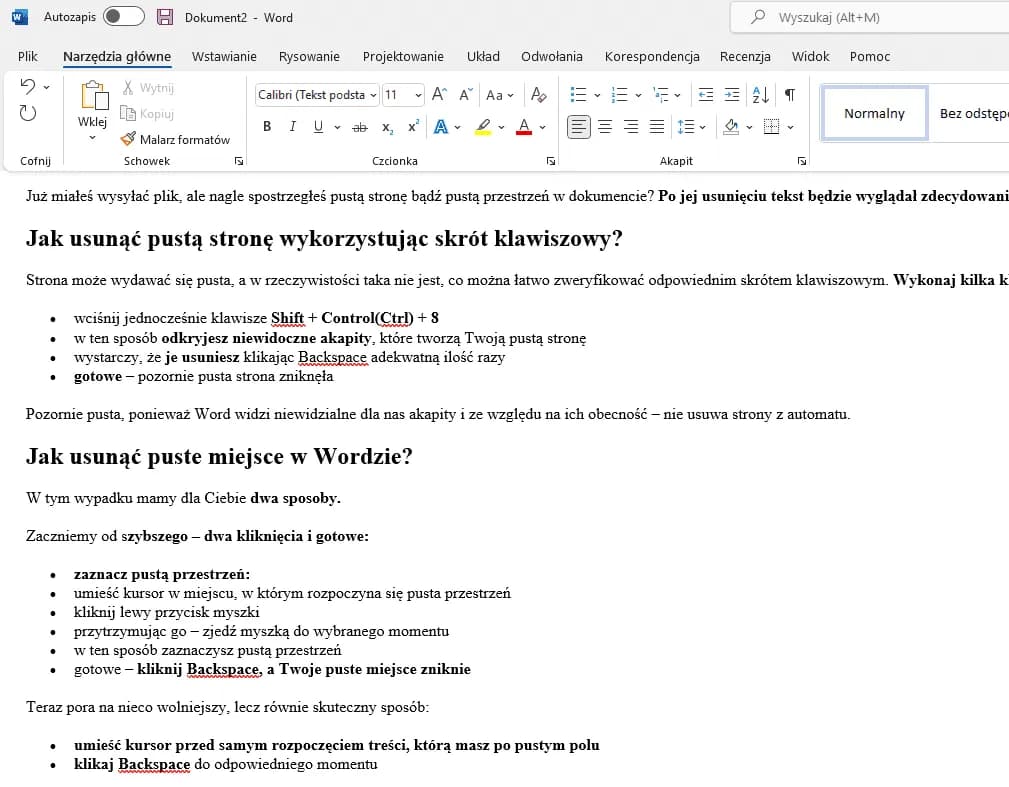Usuwanie sierot w programie Microsoft Word to kluczowy element dbania o estetykę i czytelność dokumentów. Sieroty, czyli jedno- lub dwuliterowe słowa, które znajdują się na końcu linii, mogą psuć ogólny wygląd tekstu. Na szczęście, istnieją sprawdzone metody, które pozwalają na ich skuteczne eliminowanie, co przyczynia się do lepszej typografii. W tym artykule przedstawimy różne techniki, które pomogą w usunięciu sierot oraz poprawie formatowania dokumentów w Wordzie.
Warto zaznaczyć, że Microsoft Word nie oferuje wbudowanej funkcji automatycznego usuwania sierot, dlatego użytkownicy muszą korzystać z półautomatycznych metod, takich jak użycie twardych spacji czy funkcji „Znajdź i zamień”. Dodatkowo, odpowiednie formatowanie akapitów i marginesów oraz wykorzystanie makr mogą znacząco wpłynąć na jakość dokumentu. Przeczytaj dalej, aby poznać szczegóły i praktyczne porady dotyczące eliminacji sierot w Wordzie.
Kluczowe wnioski:- Użycie twardych spacji (Ctrl + Shift + Spacja) jest skuteczną metodą na eliminację sierot w dokumentach.
- Funkcja „Znajdź i zamień” pozwala na szybkie zastąpienie pojedynczych liter twardymi spacjami.
- Formatowanie akapitów oraz marginesów ma istotny wpływ na pojawianie się sierot w tekście.
- Makra mogą automatyzować proces usuwania sierot, co oszczędza czas i poprawia efektywność pracy.
- Wyświetlanie znaków niedrukowalnych ułatwia identyfikację miejsc, gdzie mogą występować sieroty.
- Używanie stylów w Wordzie sprzyja spójności formatowania i minimalizuje problem sierot.
Jak usunąć sieroty w Wordzie i poprawić typografię dokumentu
Eliminacja sierot w dokumentach Microsoft Word jest kluczowa dla poprawy ich estetyki i czytelności. Sieroty, czyli jedno- lub dwuliterowe słowa, które znajdują się na końcu linii, mogą psuć ogólny wygląd tekstu. Ich obecność sprawia, że dokumenty wyglądają nieprofesjonalnie i mogą wprowadzać chaos w układzie tekstu. Dlatego tak ważne jest, aby nauczyć się skutecznych metod ich eliminacji.
W kolejnych sekcjach artykułu omówimy różne techniki, które pozwolą na skuteczne usunięcie sierot. Dzięki tym metodom, dokumenty będą bardziej przejrzyste, a ich formatowanie stanie się bardziej estetyczne. Warto pamiętać, że usunięcie sierot to nie tylko kwestia wizualna, ale również wpływa na odbiór treści przez czytelników.
Użycie twardych spacji do eliminacji sierot w Wordzie
Twarde spacje to kluczowy element w walce z sierotami. Twarda spacja zapobiega rozdzieleniu jednoliterowego słowa, takiego jak spójnik czy przyimek, na końcu linii. Dzięki temu, tekst staje się bardziej zwartym i spójnym elementem wizualnym. Aby dodać twardą spację w Wordzie, wystarczy użyć skrótu klawiszowego Ctrl + Shift + Spacja.
Wprowadzenie twardych spacji w odpowiednich miejscach eliminuje problem sierot i poprawia ogólną jakość dokumentu. Należy jednak pamiętać, że twarda spacja ma inną szerokość niż zwykła, co może być widoczne przy justowaniu tekstu. Dlatego ważne jest, aby stosować ją celowo i z rozwagą, aby nie wprowadzać dodatkowych nieprawidłowości w formatowaniu dokumentu.
Jak zastosować funkcję "Znajdź i zamień" do usunięcia sierot
Funkcja „Znajdź i zamień” w Microsoft Word to kolejna skuteczna metoda na usunięcie sierot. Dzięki tej funkcji możemy szybko zastąpić sekwencje „spacja pojedyncza litera” na „spacja pojedyncza litera twarda spacja”. To pozwala na automatyczne wstawienie twardych spacji w odpowiednich miejscach, co znacząco ułatwia proces eliminacji sierot.
Aby skorzystać z tej funkcji, należy otworzyć okno „Znajdź i zamień” (skrót Ctrl + H) i wprowadzić odpowiednie sekwencje. Po kliknięciu „Zamień wszystko”, Word automatycznie wprowadzi twarde spacje tam, gdzie to konieczne. Pamiętaj, aby przed użyciem tej funkcji dokładnie sprawdzić, jakie sekwencje chcesz zamienić, aby uniknąć niepożądanych zmian w dokumencie.
Formatowanie akapitów i ustawienia marginesów w Wordzie
Odpowiednie formatowanie akapitów oraz ustawienia marginesów odgrywają kluczową rolę w eliminacji sierot w dokumentach Microsoft Word. Właściwe formatowanie wpływa na to, jak tekst jest wyświetlany i jak czytelny jest dla odbiorcy. Zmiany w tych ustawieniach mogą znacząco poprawić jakość typograficzną dokumentu, co z kolei przekłada się na jego estetykę oraz profesjonalny wygląd.
Warto zauważyć, że nie tylko twarde spacje, ale również marginesy i wyrównanie akapitów mają wpływ na pojawianie się sierot. Dlatego, aby uzyskać najlepsze rezultaty, należy zwrócić uwagę na te elementy podczas tworzenia lub edytowania dokumentów. W kolejnych sekcjach omówimy, jak konkretne ustawienia mogą pomóc w eliminacji sierot i poprawie ogólnego formatu dokumentu.
Jak zmiana wyrównania akapitów wpływa na sieroty
Wyrównanie akapitów w Wordzie ma istotny wpływ na to, jak sieroty są widoczne w dokumencie. Istnieją cztery główne typy wyrównania: wyrównanie do lewej, wyrównanie do prawej, wyrównanie do środka oraz wyrównanie justowane. Każdy z tych typów ma swoje unikalne cechy, które mogą wpływać na rozmieszczenie tekstu i pojawianie się sierot.
Na przykład, wyrównanie justowane może prowadzić do większej liczby sierot, ponieważ tekst jest rozciągany na całą szerokość kolumny, co może powodować, że jedno- lub dwuliterowe słowa zostaną umieszczone na końcu linii. Z drugiej strony, wyrównanie do lewej może pomóc w minimalizacji tego problemu, ponieważ tekst pozostaje bardziej naturalnie rozmieszczony. Użycie różnych typów wyrównania w odpowiednich kontekstach może znacząco poprawić układ dokumentu.Optymalne ustawienia marginesów dla lepszej typografii w Wordzie
Ustawienia marginesów są równie ważne jak wyrównanie akapitów, jeśli chodzi o eliminację sierot. Odpowiednio dobrane marginesy mogą poprawić przepływ tekstu i zmniejszyć ryzyko pojawiania się sierot. Zazwyczaj zaleca się marginesy o szerokości od 1 cala (około 2,54 cm) do 1,5 cala (około 3,81 cm) dla dokumentów standardowych, co zapewnia dobrą równowagę między tekstem a przestrzenią na stronie.
| Szerokość marginesu | Efekt na dokument |
| 1 cal (2,54 cm) | Standardowy wygląd, minimalizacja sierot |
| 1,25 cala (3,18 cm) | Więcej przestrzeni, lepsza czytelność |
| 1,5 cala (3,81 cm) | Duża przestrzeń, może zwiększyć ryzyko sierot |
Czytaj więcej: Jak zrobić CV w PowerPoint - proste kroki i skuteczne porady
Wykorzystanie makr do automatyzacji usuwania sierot w Wordzie
Makra w Microsoft Word to potężne narzędzie, które pozwala na automatyzację wielu zadań, w tym eliminacji sierot. Makra to zestawy instrukcji, które można nagrać lub napisać, aby wykonać powtarzalne czynności za pomocą jednego polecenia. Dzięki nim, użytkownicy mogą zaoszczędzić czas i zwiększyć efektywność pracy, szczególnie w przypadku długich dokumentów, gdzie problem sierot może występować często.
Tworzenie makra do usuwania sierot jest proste. Użytkownicy mogą zaprogramować makro, które automatycznie wstawia twarde spacje po jednoliterowych słowach, co znacząco zmniejsza liczbę sierot w dokumencie. W następnej sekcji przedstawimy krok po kroku, jak stworzyć takie makro, aby skutecznie poprawić formatowanie tekstu.
Jak stworzyć makro do eliminacji sierot w dokumentach
Proces tworzenia makra w Wordzie zaczyna się od otwarcia zakładki „Deweloper”. Jeśli zakładka nie jest widoczna, należy ją włączyć w opcjach programu. Następnie, klikamy „Nagraj makro”, nadajemy mu nazwę i wybieramy, gdzie ma być zapisane. Po rozpoczęciu nagrywania, wykonujemy czynności, które chcemy zautomatyzować, a następnie zatrzymujemy nagrywanie. W przypadku usuwania sierot, możemy na przykład wprowadzić twarde spacje w odpowiednich miejscach.
Aby stworzyć makro, które automatycznie wstawia twarde spacje, należy użyć poniższego kodu VBA:
Sub RemoveOrphans()
Dim rng As Range
For Each rng In ActiveDocument.Words
If Len(rng.Text) = 1 Then
rng.InsertBefore ChrW(160) ' Wstawienie twardej spacji
End If
Next rng
End Sub
Ten kod przeszukuje wszystkie słowa w dokumencie i wstawia twardą spację przed każdym jednoliterowym słowem. Warto pamiętać, aby przed uruchomieniem makra zawsze wykonać kopię zapasową dokumentu, aby uniknąć niepożądanych zmian.
Wyświetlanie znaków niedrukowalnych dla lepszej kontroli formatowania
Wyświetlanie znaków niedrukowalnych w Microsoft Word to niezwykle przydatna funkcja, która umożliwia użytkownikom lepszą kontrolę nad formatowaniem dokumentów. Dzięki tej opcji można zobaczyć, gdzie znajdują się niewidoczne znaki, takie jak spacje, tabulatory czy znaki końca akapitu. To pozwala na łatwiejsze identyfikowanie problemów z formatowaniem, w tym obecności sierot, co jest kluczowe dla poprawy estetyki tekstu.
Włączenie wyświetlania znaków niedrukowalnych pozwala na szybsze wykrywanie miejsc, gdzie mogą występować problemy typograficzne. Użytkownicy mogą w ten sposób dostrzec, jak różne elementy tekstu wpływają na jego układ, co ułatwia dokonywanie niezbędnych poprawek. To narzędzie jest szczególnie przydatne w długich dokumentach, gdzie drobne błędy mogą być trudne do zauważenia bez wizualizacji tych niewidocznych znaków.
Jak zidentyfikować sieroty dzięki znakom niedrukowalnym
Aby zidentyfikować sieroty w dokumencie, należy najpierw włączyć wyświetlanie znaków niedrukowalnych. Można to zrobić, klikając ikonę ¶ w pasku narzędzi lub używając skrótu klawiszowego Ctrl + Shift + 8. Po aktywacji tej funkcji, wszystkie znaki niedrukowalne staną się widoczne, co pozwoli na łatwiejsze odnalezienie miejsc, w których jedno- lub dwuliterowe słowa mogą być umieszczone na końcu linii, tworząc sieroty.
Gdy znaki niedrukowalne są już widoczne, użytkownicy mogą szybko przeszukać dokument w poszukiwaniu sierot. Jednoliterowe słowa będą miały widoczne znaki końca akapitu lub spacje przed nimi, co ułatwia ich identyfikację. Warto zwrócić uwagę na te miejsca, aby później móc je poprawić, na przykład poprzez dodanie twardych spacji lub dostosowanie formatowania akapitów.
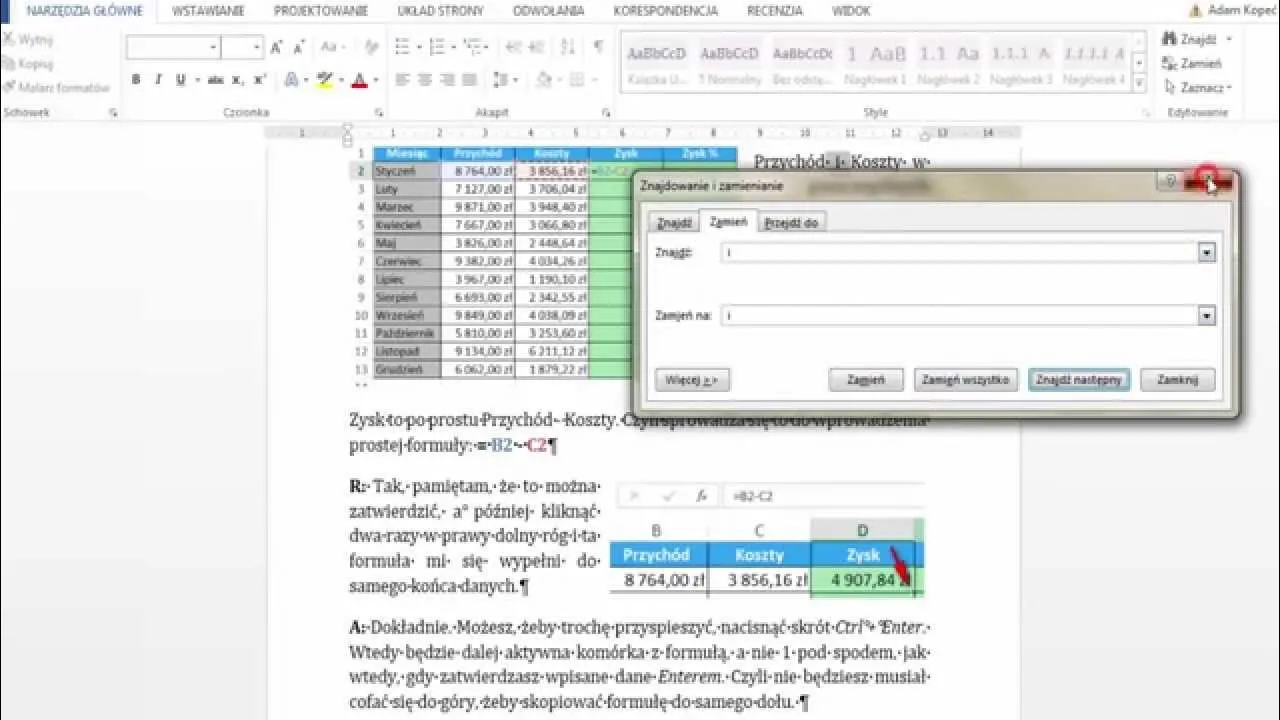
Używanie stylów w Wordzie dla lepszej organizacji dokumentu
Stosowanie stylów w Microsoft Word to jeden z najskuteczniejszych sposobów na utrzymanie spójnego formatowania w dokumentach. Dzięki stylom można łatwo zastosować jednolite ustawienia czcionek, kolorów i odstępów w całym dokumencie, co znacznie ułatwia jego edycję i organizację. Używanie stylów nie tylko przyspiesza proces formatowania, ale także zmniejsza ryzyko pojawiania się sierot, ponieważ pozwala na lepsze zarządzanie układem tekstu.
Stylizacja tekstu za pomocą predefiniowanych stylów sprawia, że dokumenty wyglądają bardziej profesjonalnie i estetycznie. Ponadto, wprowadzenie zmian w jednym stylu automatycznie aktualizuje wszystkie elementy w dokumencie, które go używają. To znacznie ułatwia pracę, zwłaszcza w długich tekstach, gdzie ręczne formatowanie każdego akapitu byłoby czasochłonne i podatne na błędy.
Jak style wpływają na formatowanie i eliminację sierot
Używanie stylów ma kluczowe znaczenie dla zapewnienia wysokiej jakości typograficznej dokumentów. Dzięki standardyzacji formatowania, style pomagają uniknąć niejednolitości, która może prowadzić do pojawiania się sierot. Na przykład, jeśli wszystkie akapity są formatowane przy użyciu tego samego stylu, wówczas ryzyko, że jedno- lub dwuliterowe słowa znajdą się na końcu linii, jest znacznie mniejsze.
Przykładem efektywnego użycia stylów może być zastosowanie stylu nagłówka dla tytułów rozdziałów oraz stylu akapitu dla treści. Dzięki temu, każdy nagłówek będzie miał spójne formatowanie, a tekst będzie lepiej zorganizowany. Użycie stylów list i cytatów również może pomóc w utrzymaniu porządku w dokumencie, co w rezultacie minimalizuje problem sierot.
Zaawansowane techniki formatowania w Wordzie dla profesjonalnych dokumentów
Oprócz podstawowych metod eliminacji sierot i używania stylów, istnieją zaawansowane techniki formatowania, które mogą znacznie poprawić jakość dokumentów w Microsoft Word. Jednym z takich podejść jest wykorzystanie szablonów dokumentów, które pozwalają na zdefiniowanie spójnych ustawień formatowania oraz stylów na poziomie całego projektu. Tworzenie szablonów z predefiniowanymi marginesami, stylami nagłówków i akapitów, a także z określonymi kolorami i czcionkami, umożliwia szybkie przygotowanie dokumentów, które zawsze będą wyglądać profesjonalnie.
Dodatkowo, warto rozważyć integrację Worda z innymi narzędziami, takimi jak programy do zarządzania projektami czy aplikacje do współpracy online. Dzięki temu można łatwo synchronizować dokumenty z zespołem, co pozwala na bieżące aktualizowanie treści i formatowania w czasie rzeczywistym. Tego rodzaju współpraca nie tylko zwiększa efektywność pracy, ale również minimalizuje ryzyko błędów typograficznych, w tym pojawiania się sierot, poprzez wspólne korzystanie z ustalonych standardów formatowania.